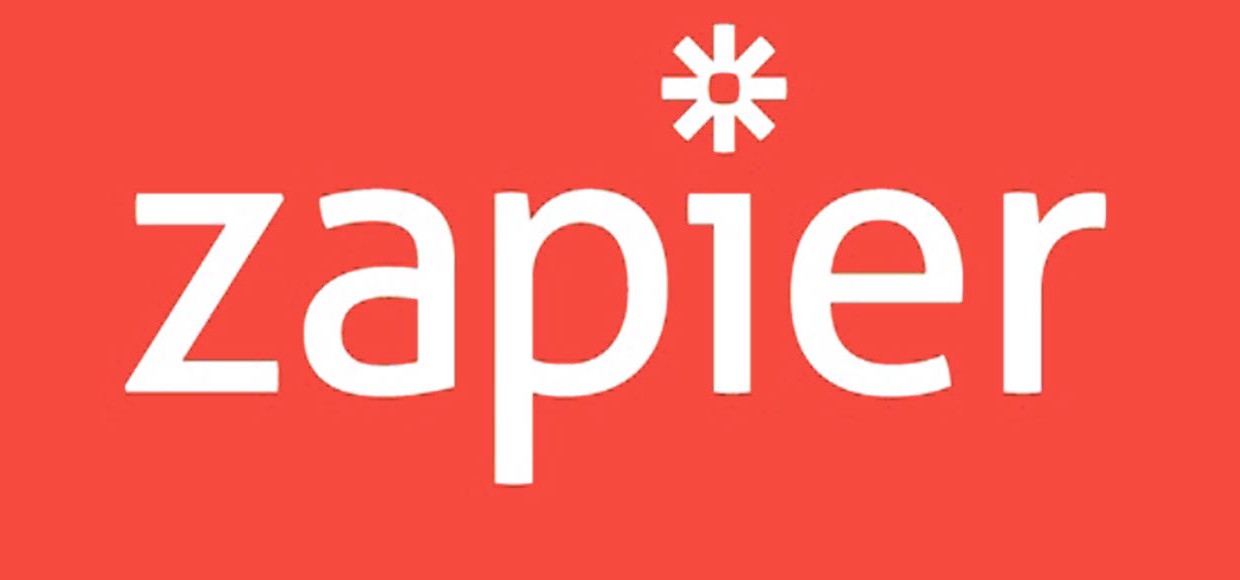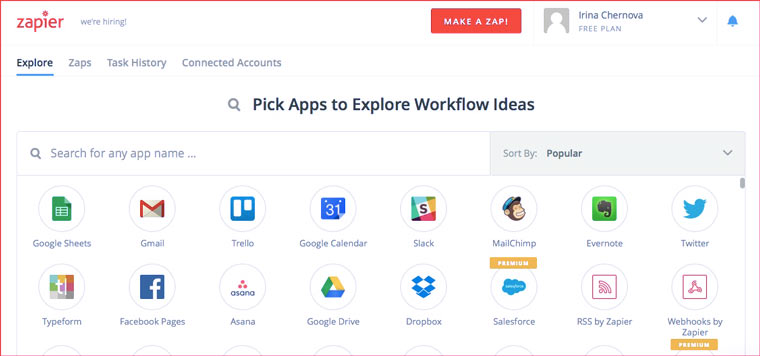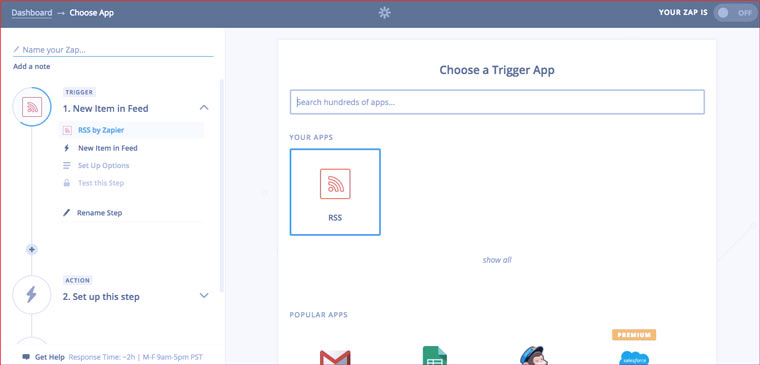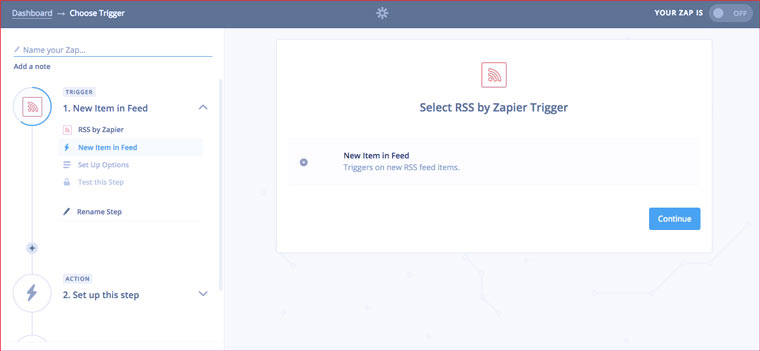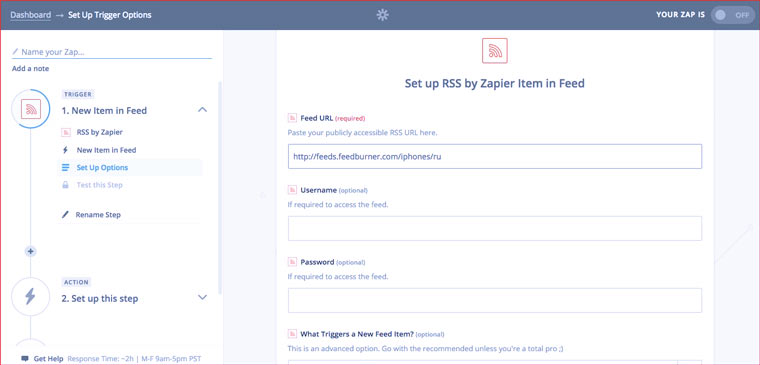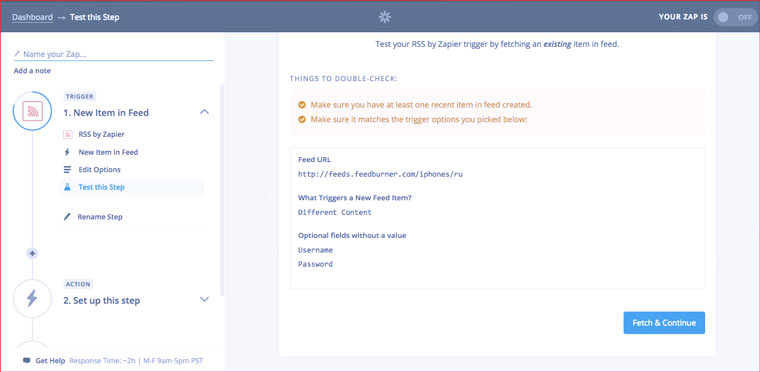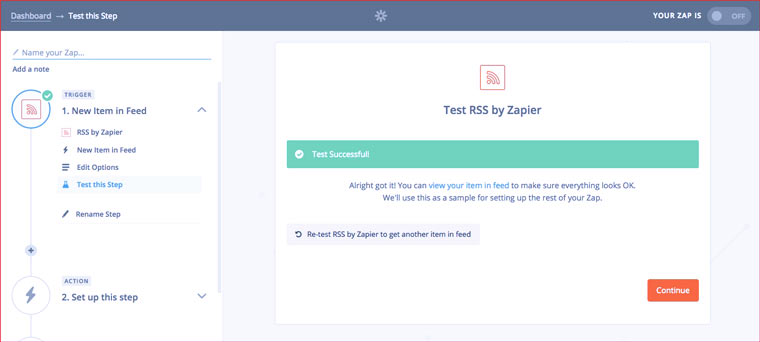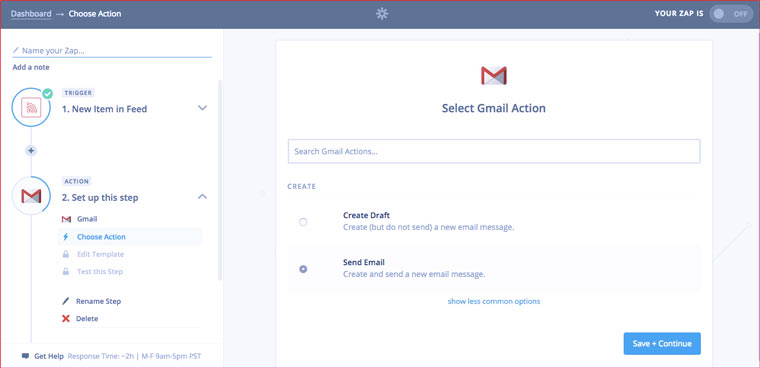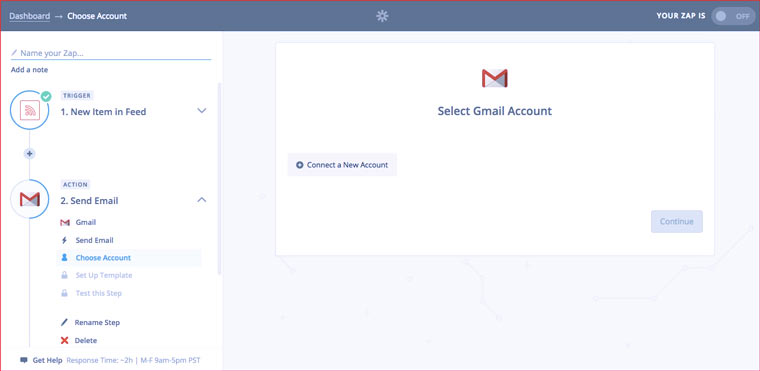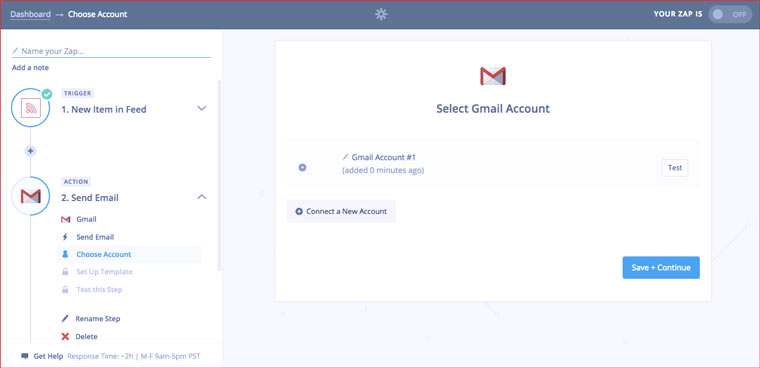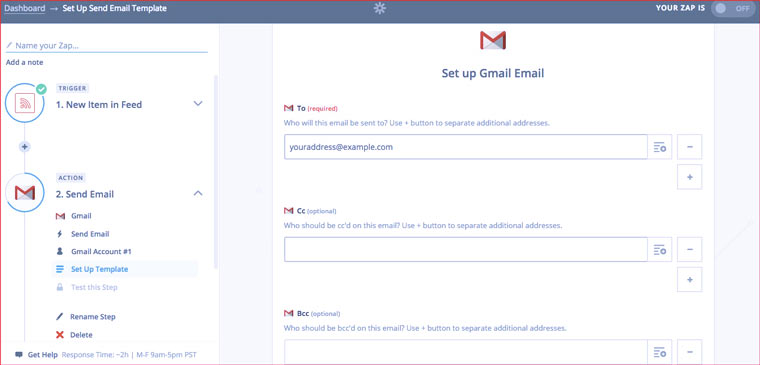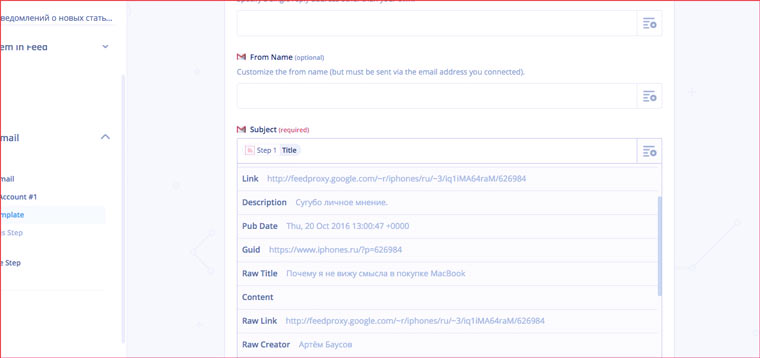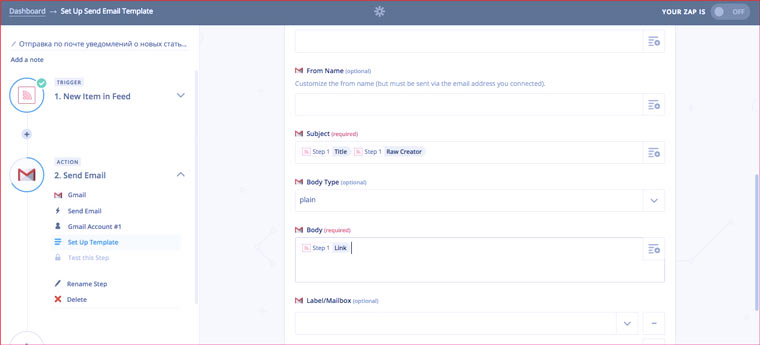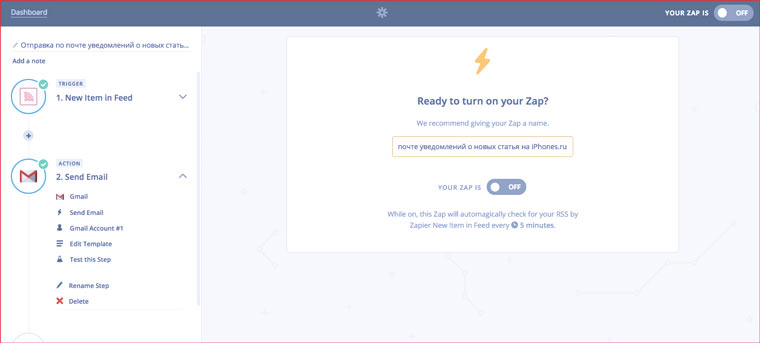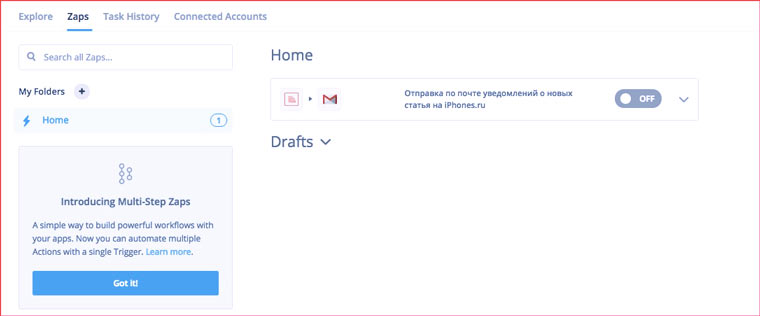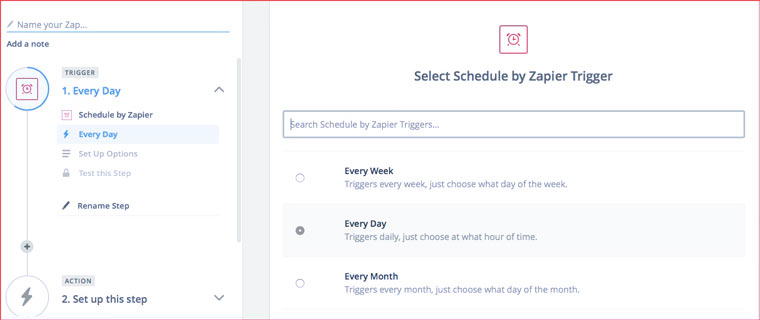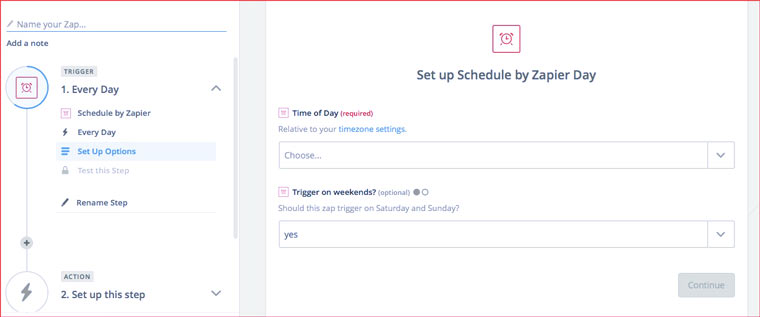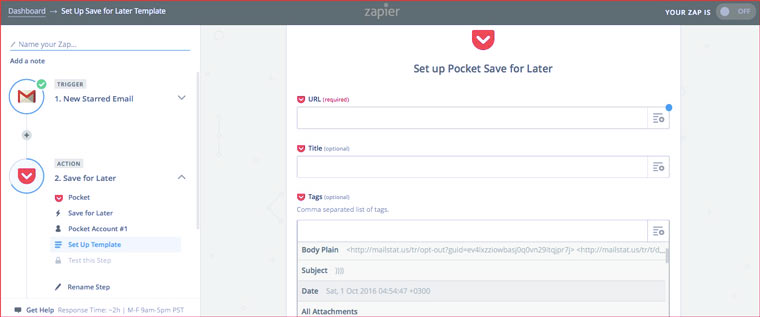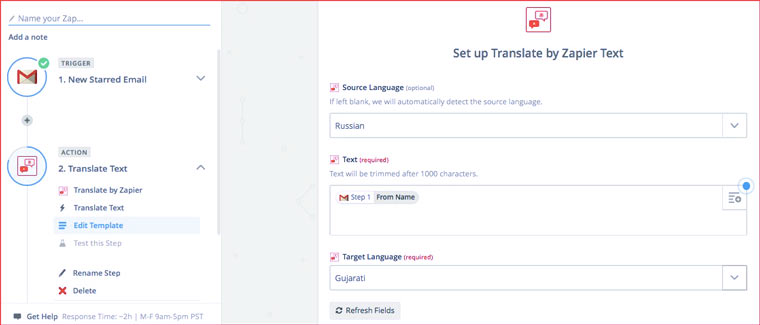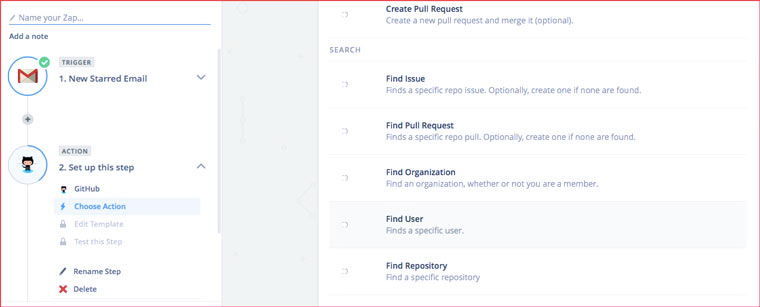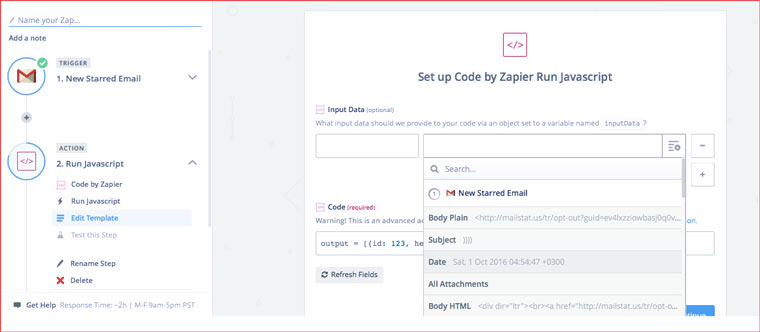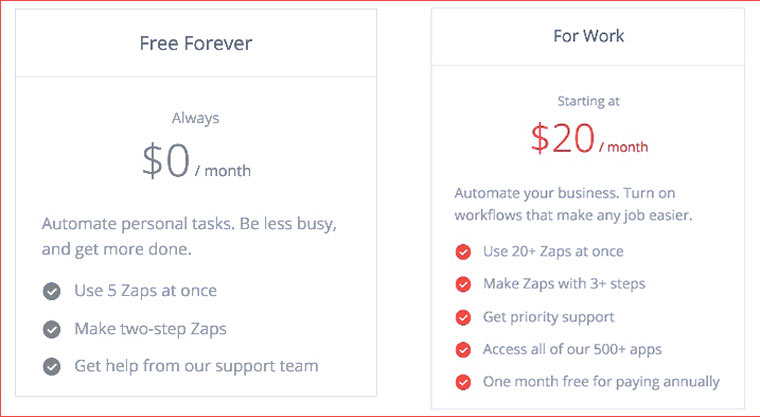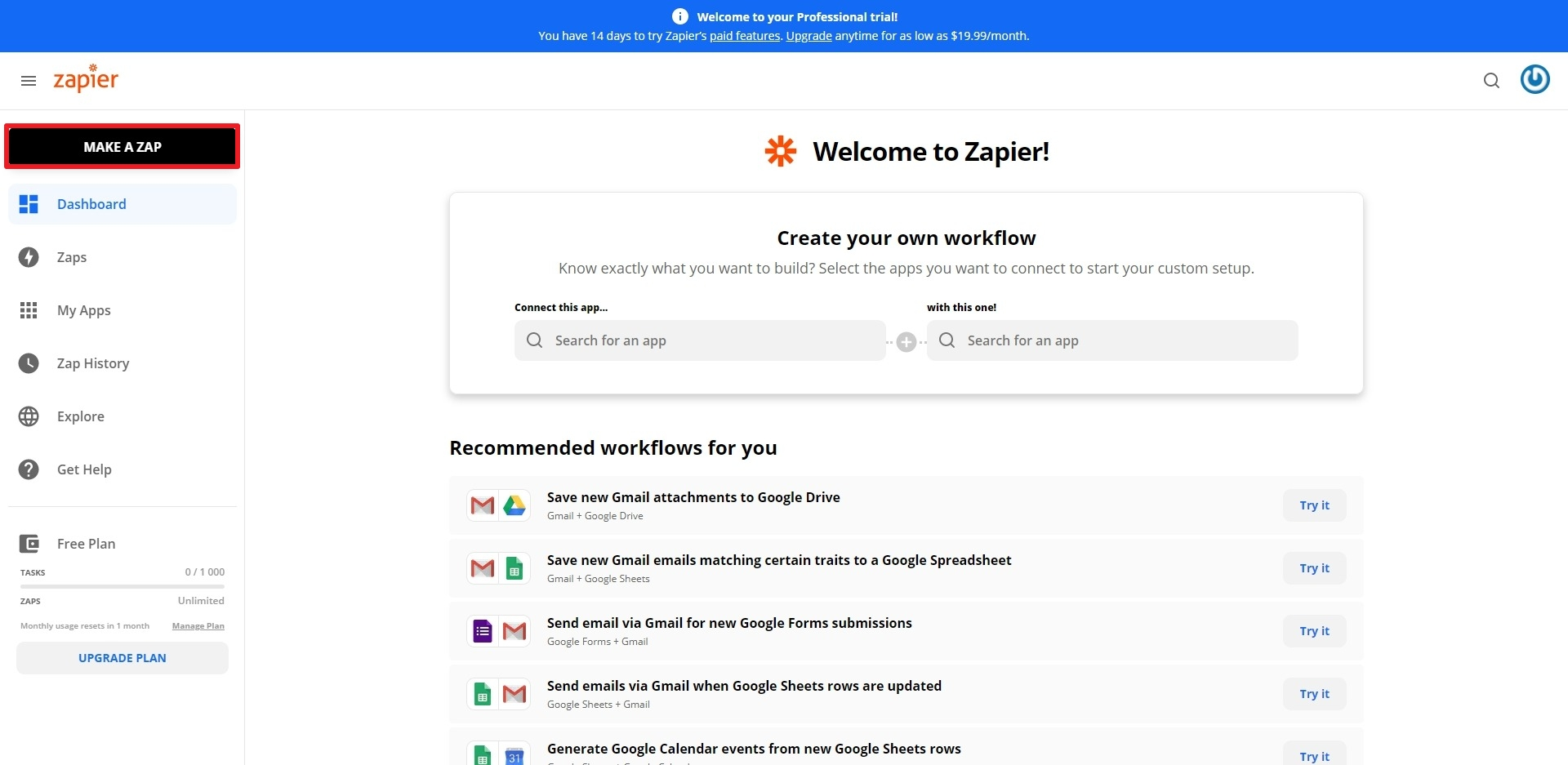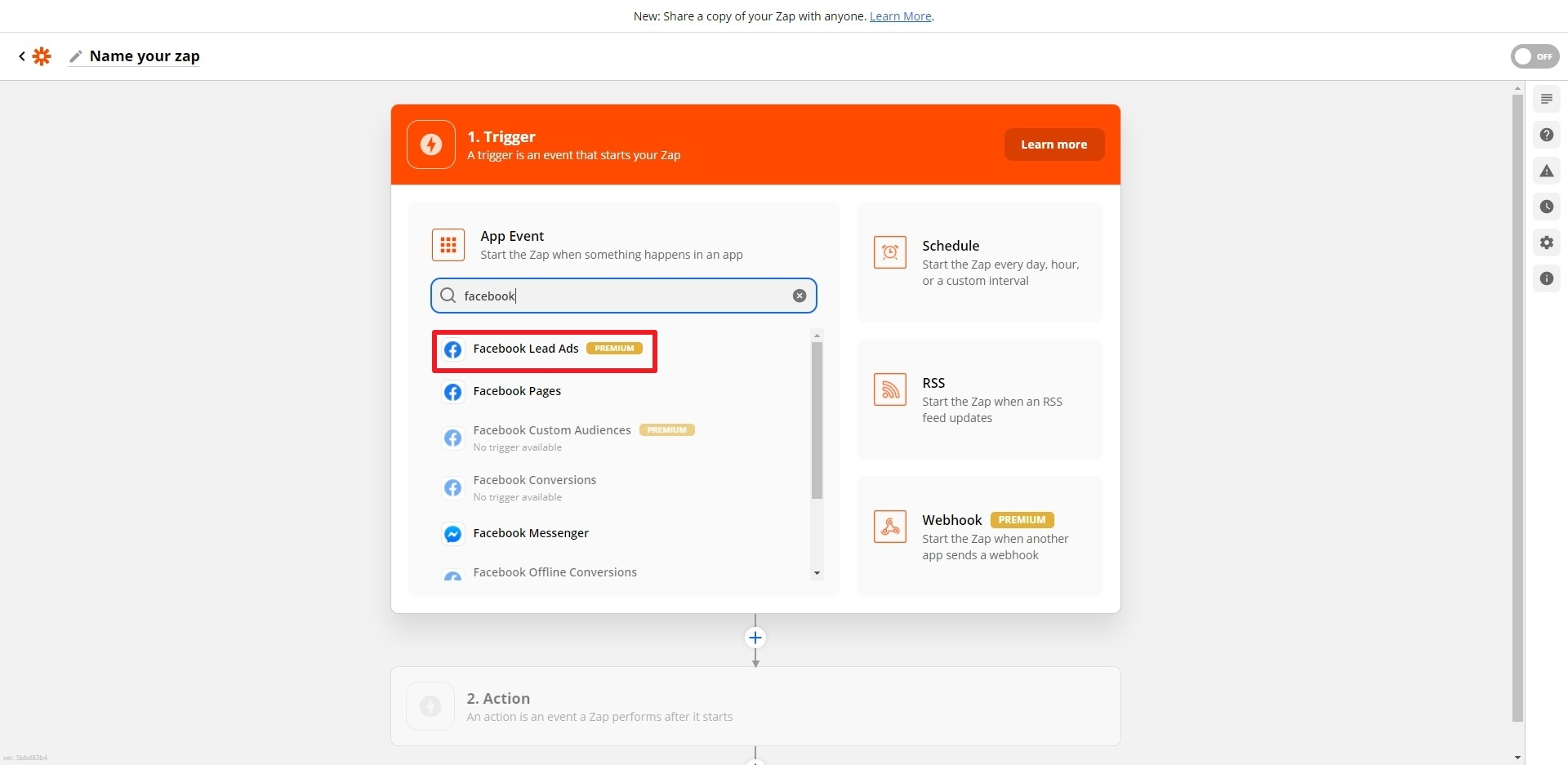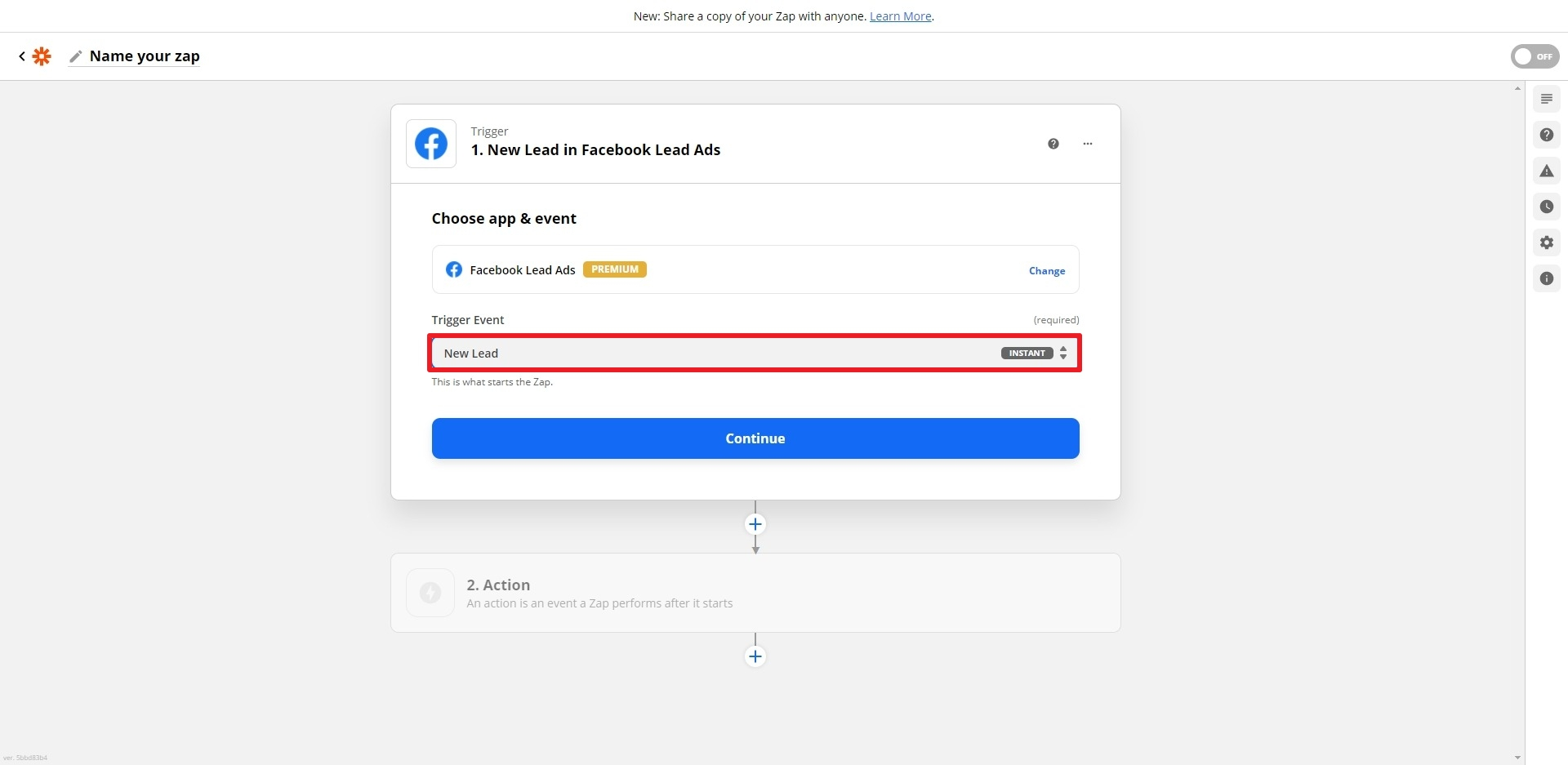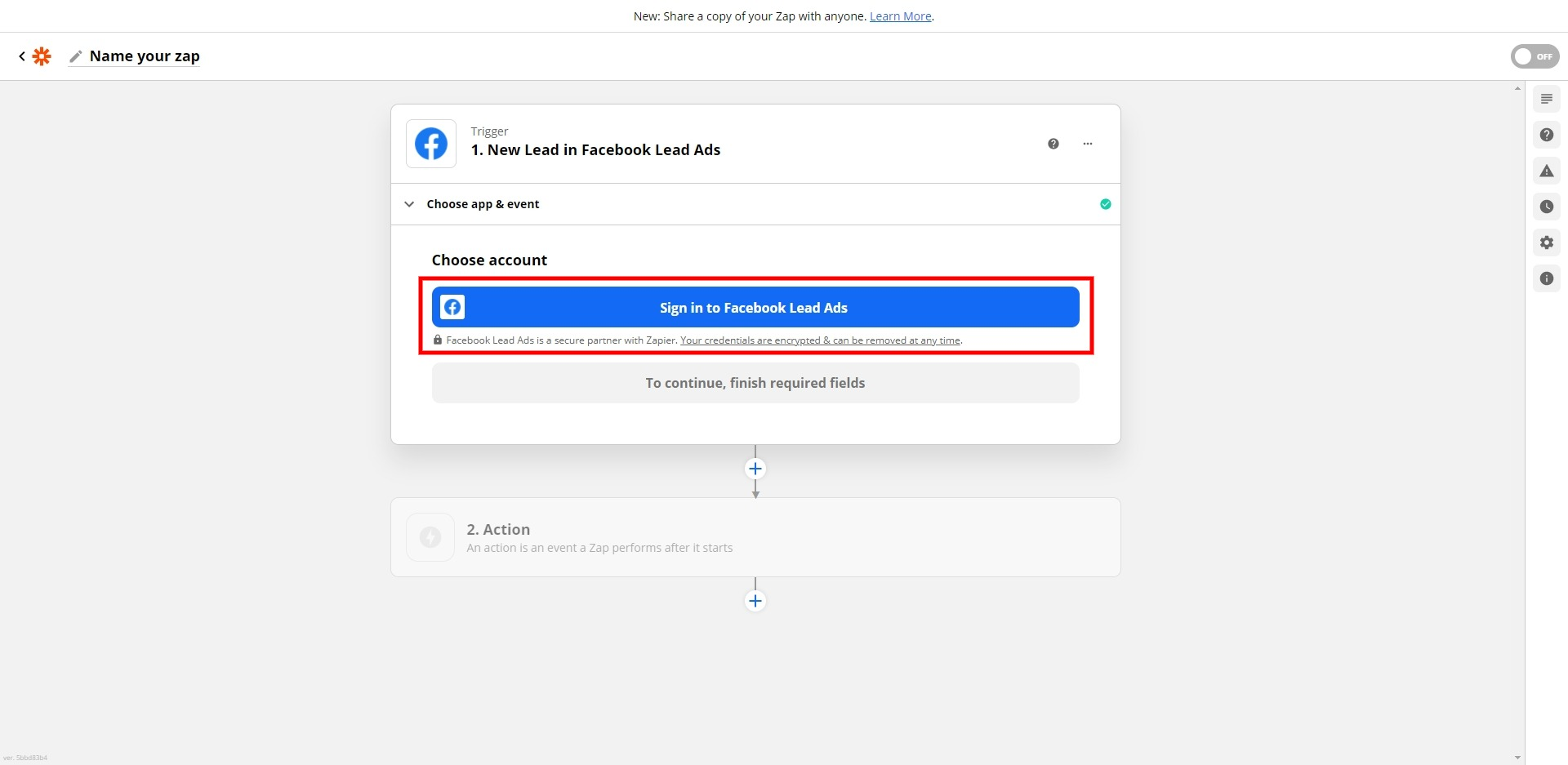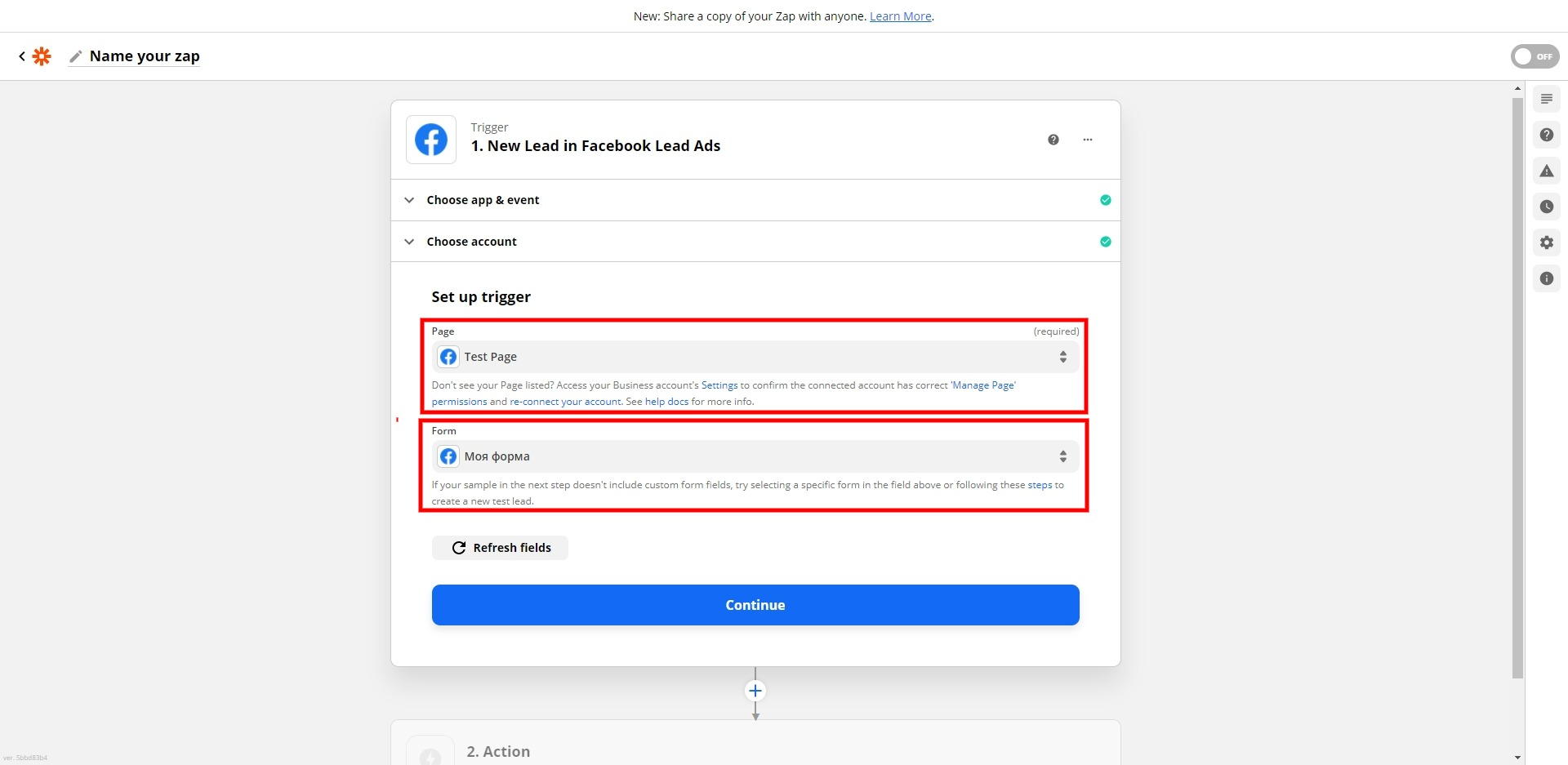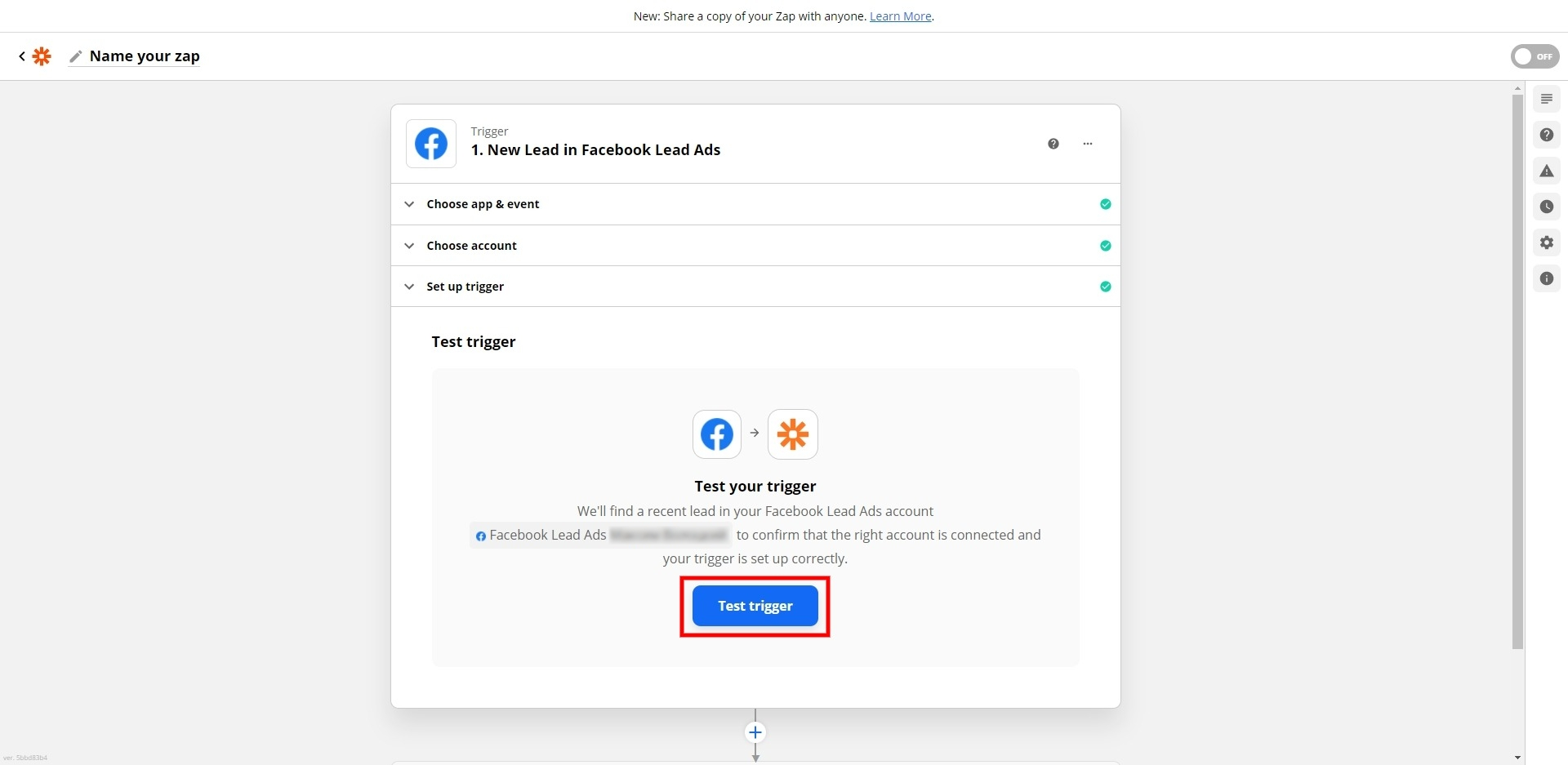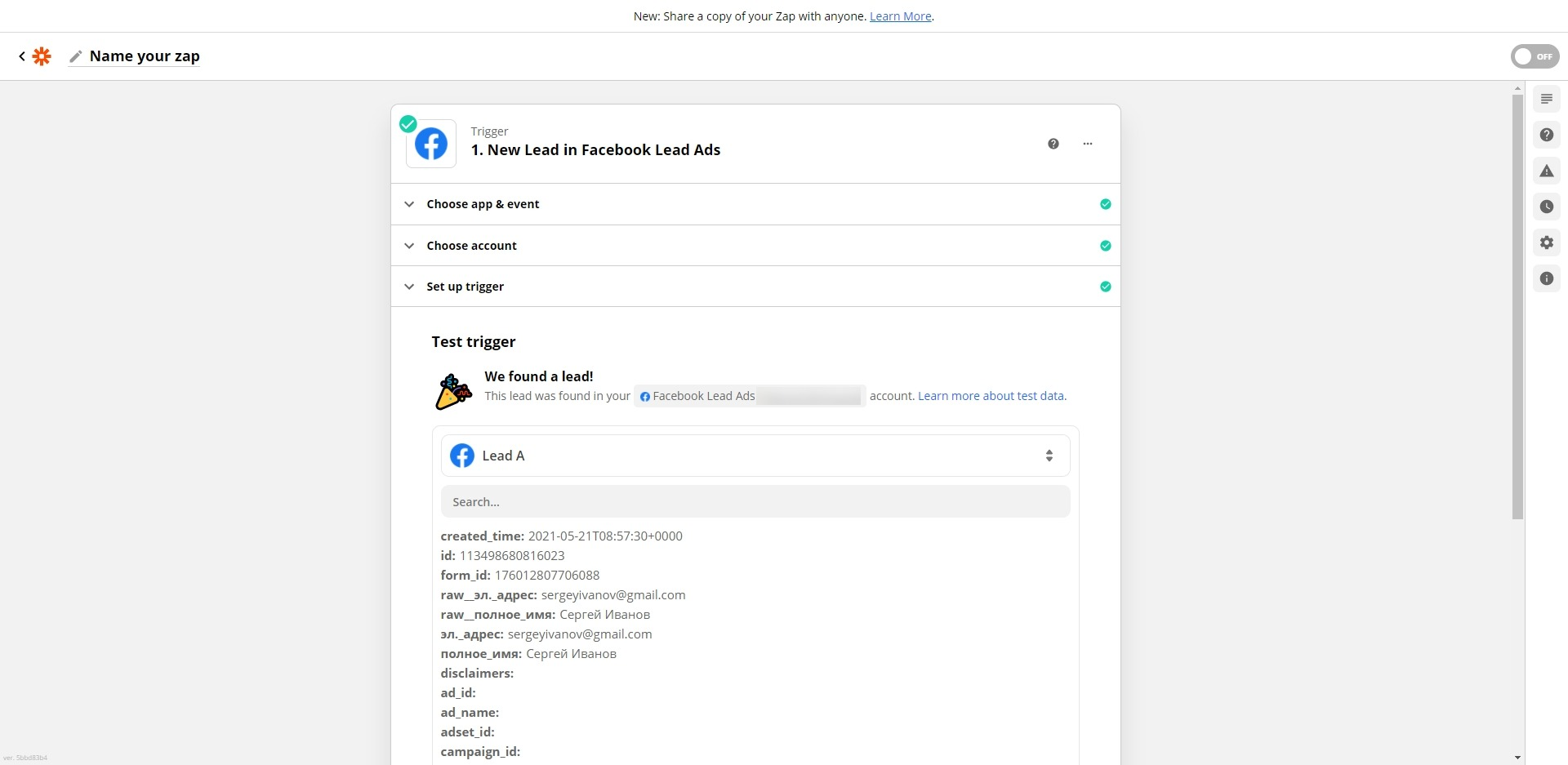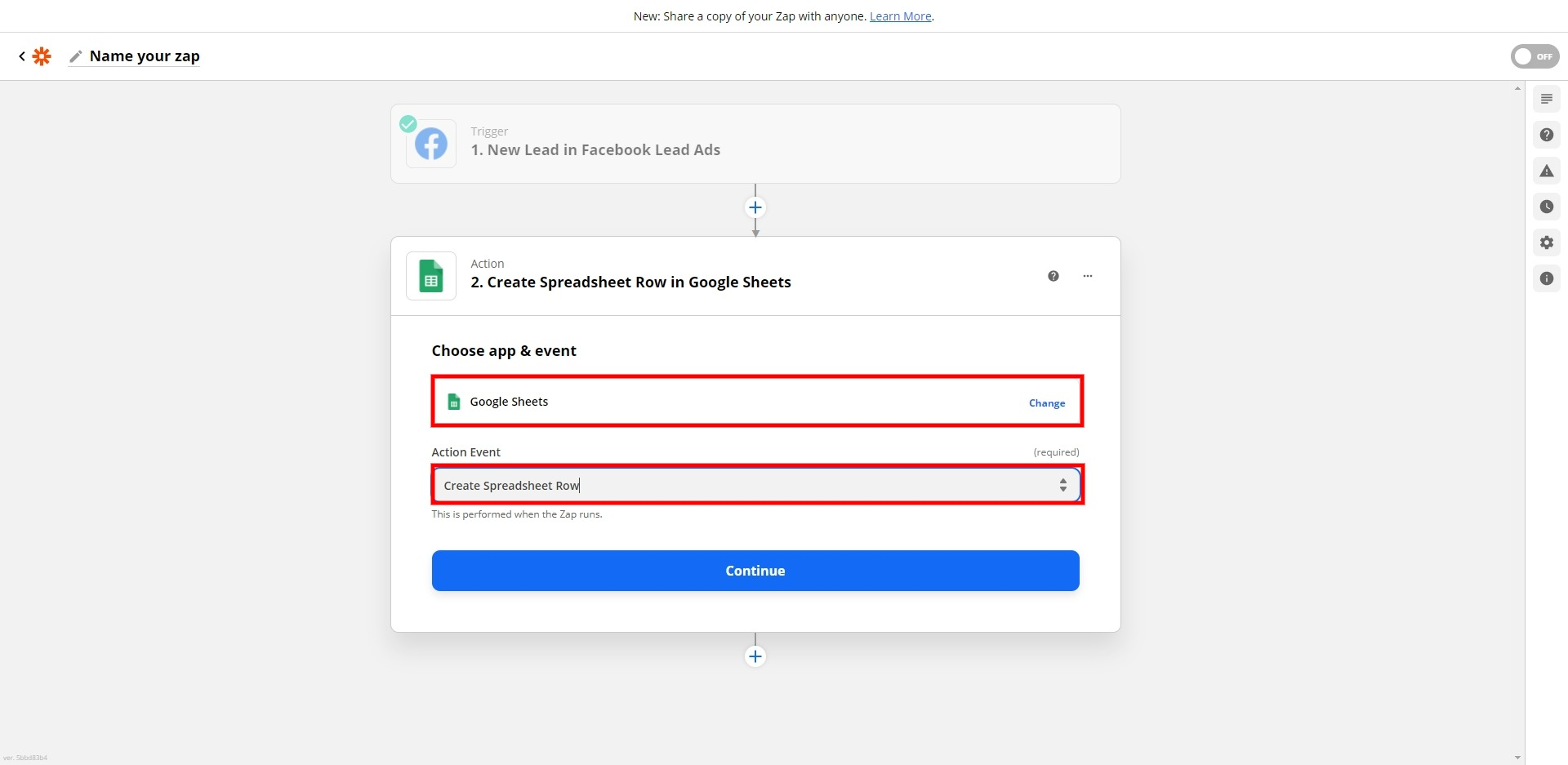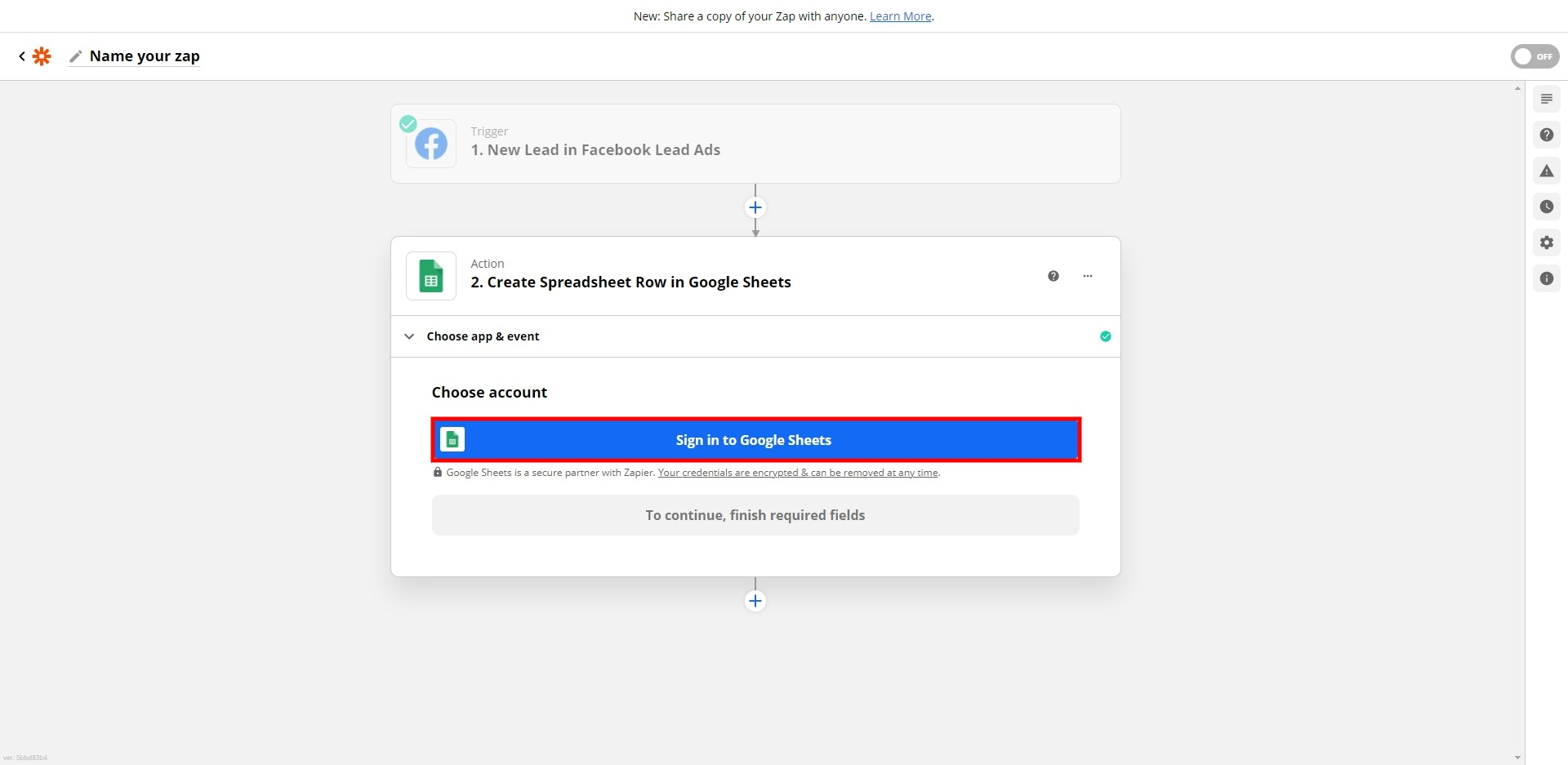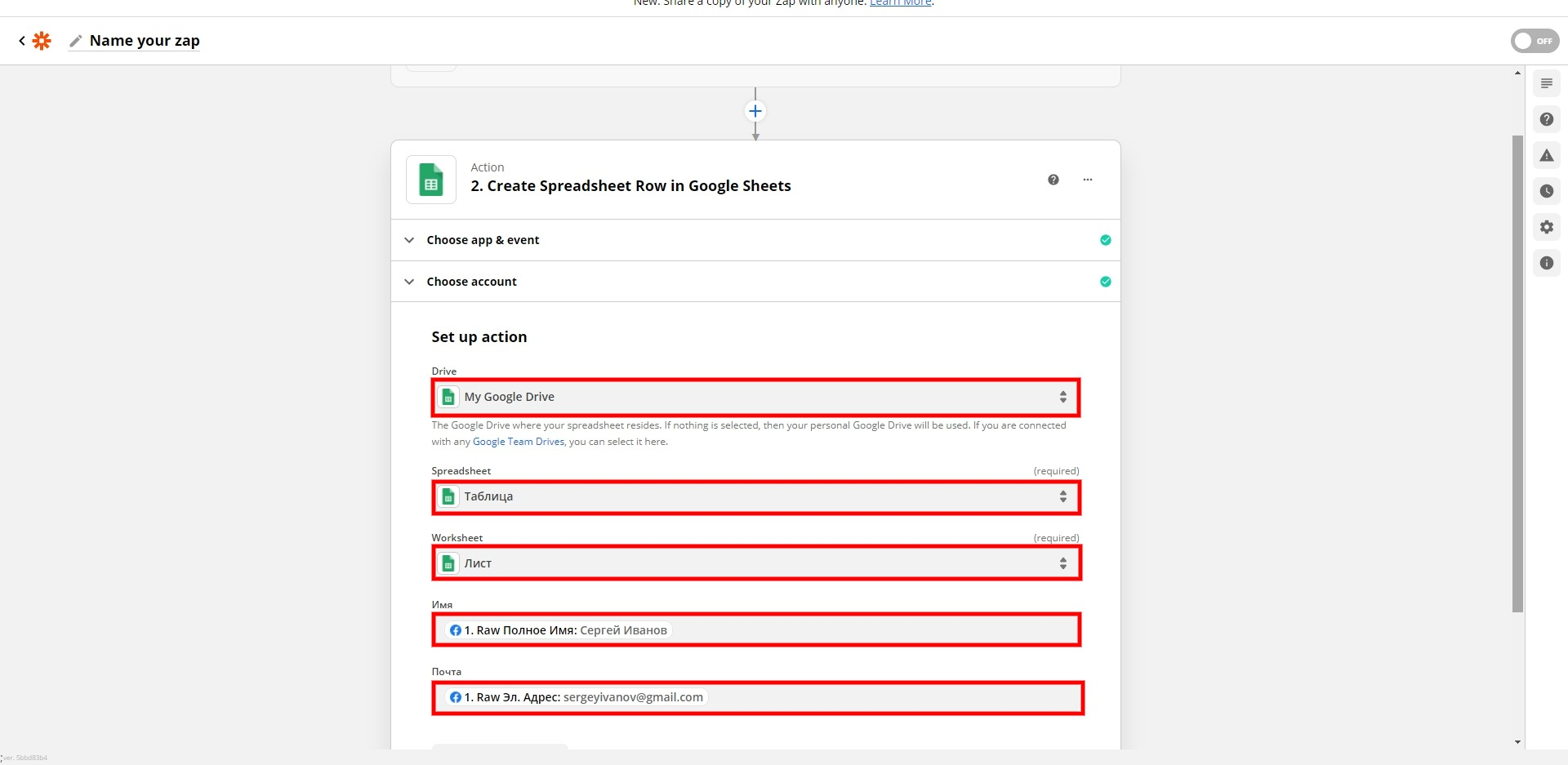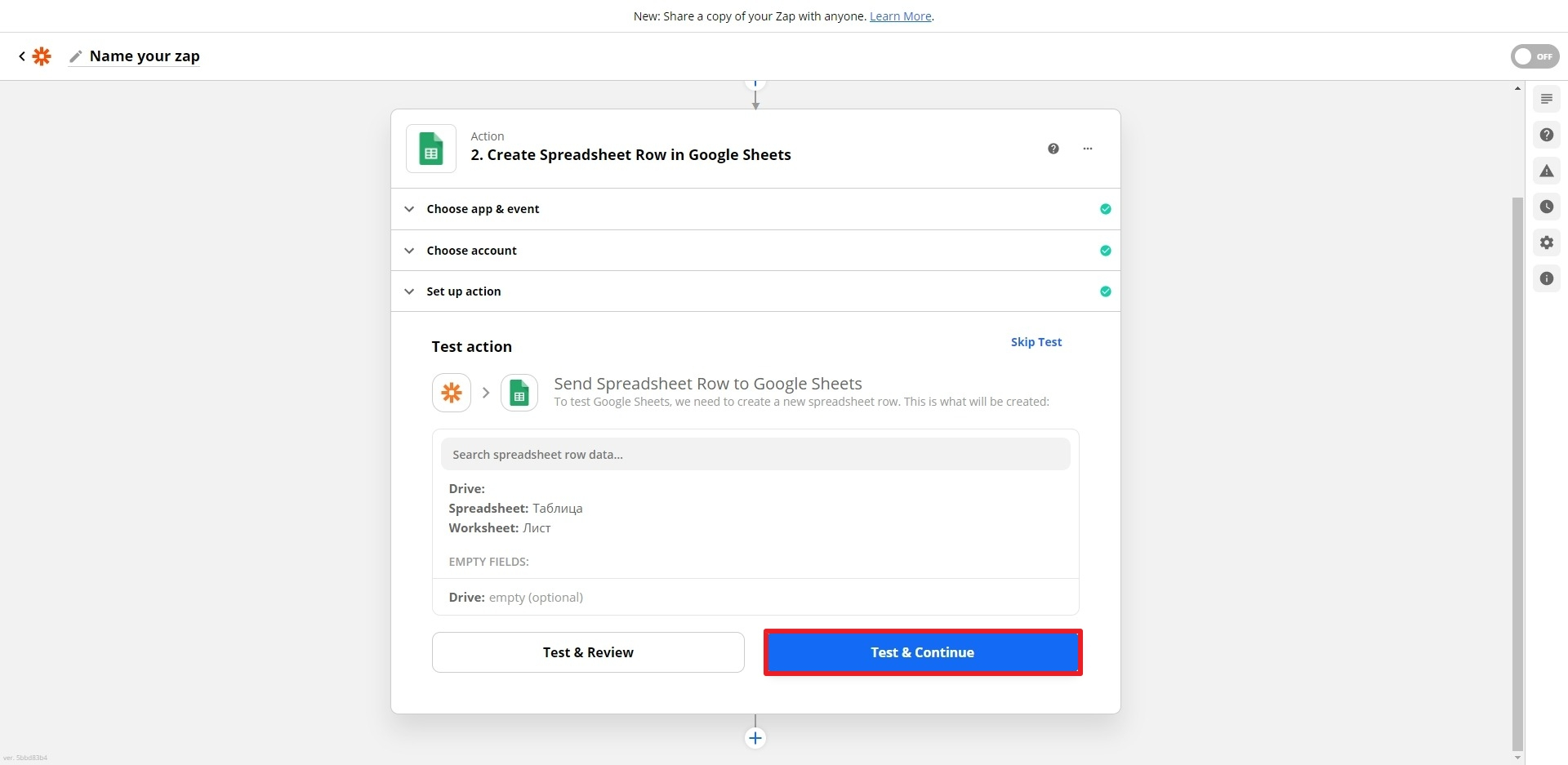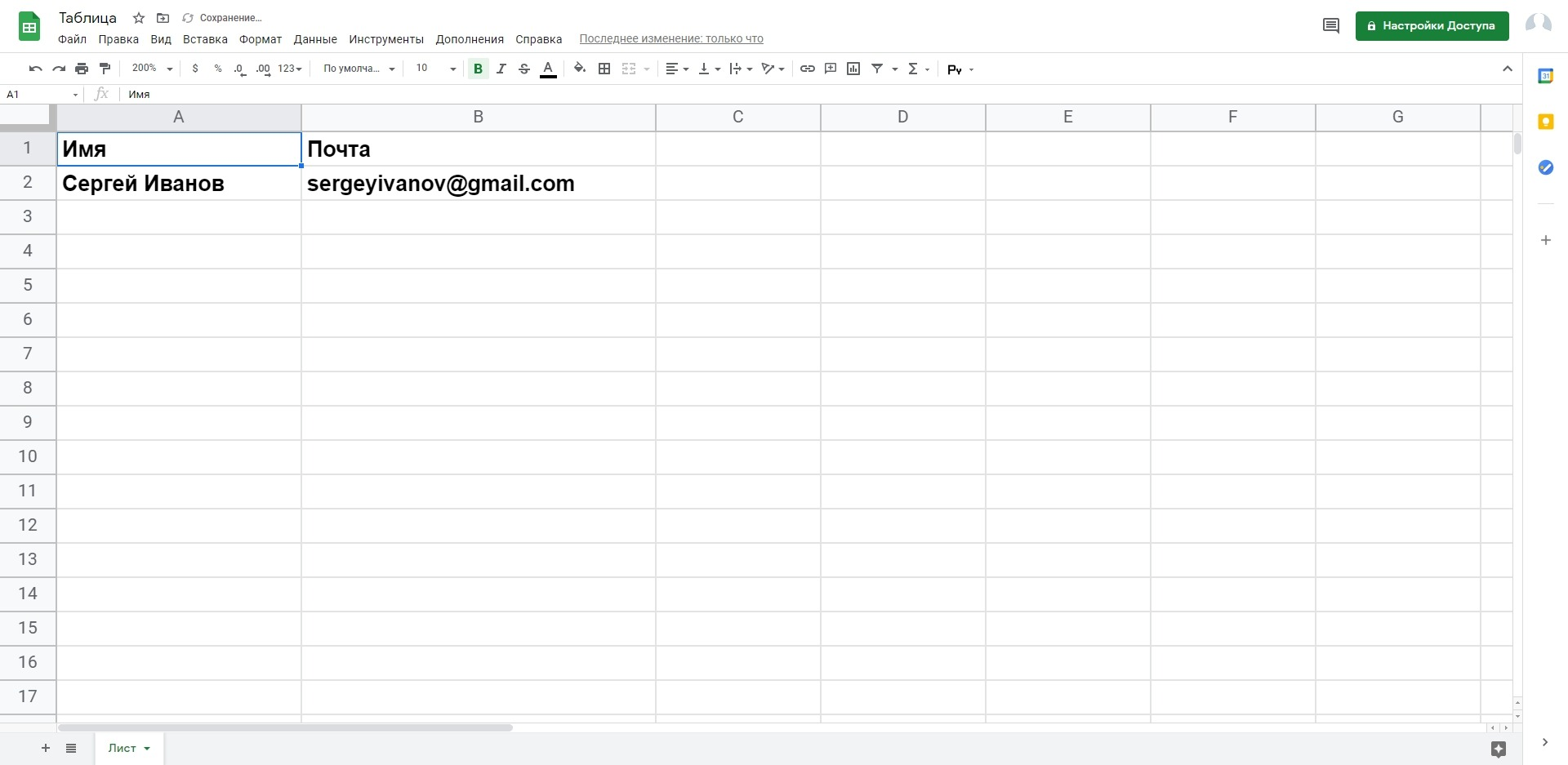Zapier что это такое
Что такое Zapier и чем он может быть полезен тебе?
Zapier — универсальный онлайн-конструктор автоматизаций. Он может заставить два веб-приложения работать вместе. Соединение осуществляется по схеме «ЕСЛИ случилось событие X, TO совершить действие Y». Примеры:
ЕСЛИ добавлена новая заметка в Evernote TO сохранить ее в Dropbox.
ЕСЛИ добавлен новый адрес в список рассылки MailChimp TO добавить его в Google Контакты.
ЕСЛИ добавлен новый лист в документ Excel TO добавить его копию в Google Spreadsheet.
И таких комбинаций могут быть миллионы! Инструмент поддерживает 691 сервис. Примеры:
Социальные сети: Twitter, Facebook, Instagram.
Контроль рабочего времени: Rescue Time, ClickTime, TimeCamp.
Google: Gmail, Google Glass, Google Sheets.
Microsoft: OneDrive, OneNote, Excel.
Инструменты для владельцев сайтов: WordPress, Disqus, Azure Web Apps.
Инструменты для разработчиков: Github, BitBucket, BugHerd.
Управление проектами: Trello, JIRA, Podio.
Чтобы понять как работает Zapier, сделаем вместе автоматизацию, которая будет отправлять письма с уведомлениями о новых постах на iPhones.ru. Обратите внимание, что галерею картинок к инструкции можно листать.
Как создать автоматизацию в Zapier?
1. На главной нажимаем красную кнопку Make a Zap.
2. Выбираем приложение, события в котором будем мониторить (RSS).
3. Выбираем какое именно событие нам нужно. В нашем случае есть только вариант «Отслеживать новые записи в ленте». У других приложений может быть больше вариантов.
4. Указываем ссылку на RSS-канал и жмем кнопку перехода на следующий шаг.
5. Проверяем описание составленного нами триггера.
6. Убеждаемся, что тест прошел успешно. Теперь нам надо описать действие, которое будет происходить по этому триггеру.
1. Находим приложение Gmail и выбираем в нем действие «Отправить письмо».
2. Подключаем свой почтовый ящик.
3. Выбираем подключенный ящик.
4. Указываем адрес, на который надо отправлять письма.
5. Выбираем какие части из RSS-поста надо вставить в тему письма. Мы выбрали название поста и его автора.
6. Выбираем какие части из RSS-поста надо вставить в тело письма. Мы выбрали ссылку на статью.
7. Придумайте имя для Zap-а.
8. Теперь он виден на дашборде вместе с другими Zap-ами и его можно включить! Проверять RSS-ленту он будет каждые 15 минут.
Сделать новый Zap в разы легче, чем про это написать. Весь процесс с учетом создания скринов и нескольких возвращений на предыдущие шаги занял у меня шесть минут.
Помимо создания своих рецептов можно подключать уже готовые. Ниже будут приведены 33 примера из коллекции Zapier с пояснениями.
Расписание
С помощью Zapier можно настроить ежемесячное, еженедельное или ежедневное выполнение каких-то действий. После выбора одного из этих трех вариантов есть еще более тонкие настройки. Например, для ежедневных действий можно указать конкретное время и установить пропуск выходных.
Примеры Zap-ов:
ЕCЛИ настал нужный день недели и час ТО создать задачу в Todoist ➜
ЕСЛИ настал нужный день месяца ТО создать папку в Box ➜
ЕСЛИ наступил новый день и нужный час TO опубликовать твит➜
Парсинг электронных писем
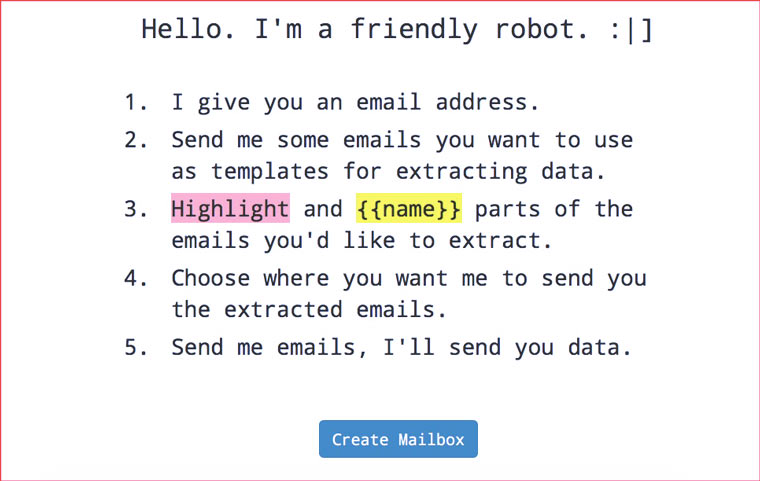
Парсер электронных писем от Zapier можно использовать как отдельный сервис. Принцип его действия прост:
1. Регистрируетесь на parsier.zapier.com
2. Создаете виртуальный почтовый ящик, на который надо будет пересылать письма для обработки.
3. Посылаете на этот виртуальный ящик первый образец письма для обработки. Допустим, уведомление о совершенном платеже.
4. Открываете это письмо в виртуальном почтовом ящике и выделяете места в тексте, который надо извлекать.
5. Сохраняете результат под осмысленным именем, чтобы его потом было легко найти при создании Zap-а.
Примеры Zap-ов:
Отправить SMS с помощью CallFire на основе текста письма➜
Извлечь адрес из письма и добавить в список рассылки MailChimp➜
Добавить новую строчку в файл Excel на основе данных из письма ➜
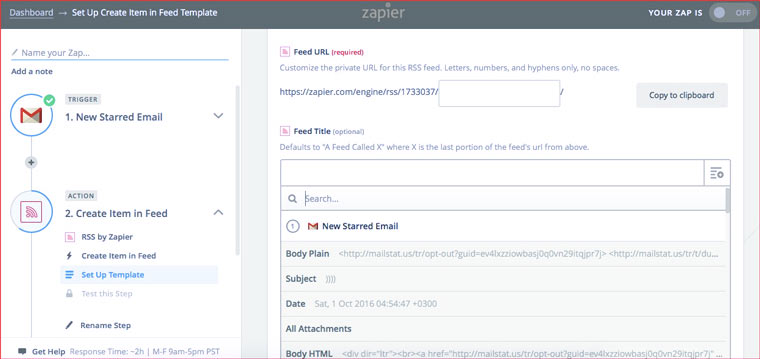
Zapier умеет не только читать RSS-ленты, но и заполнять их. Содержимое записей можно конструировать из данных, которые получены из других приложений. Например, текстов постов в соцсетях.
Примеры Zap-ов:
Отправка новых постов из Instagram в RSS-ленту ➜
Отправка уведомлений о новых видео на канале YouTube в RSS-ленту ➜
Отправка информации о новых фолловерах в Twitter в RSS-ленту ➜
Закладки
Zapier может создавать новые элементы можно создавать в Pocket, Pinterest, Pinboard, Instapaper. Из этих же приложений можно извлекать данные.
Примеры Zap-ов:
ЕСЛИ появилась новая ссылка в Pocket TO создать на ее основе пост в блоге на WordPress➜
ЕСЛИ появилась новая заметка в Evernote ТО добавить ссылку на нее в Pocket➜
ЕСЛИ опубликован новый Pin в Pinterest, ТО сохранить его в OneDrive➜
Перевод
А еще Zapier умеет переводить тексты на десятки языков!
Примеры Zap-ов:
Добавление переведенных статей из Pocket в Evernote➜
Постинг переведенного поста из одного RSS-канала в другой RSS-канал➜
Перевод только что добавленных строк из Google Таблицы и добавление их в другую Google Таблицу➜
Google Cloud Print
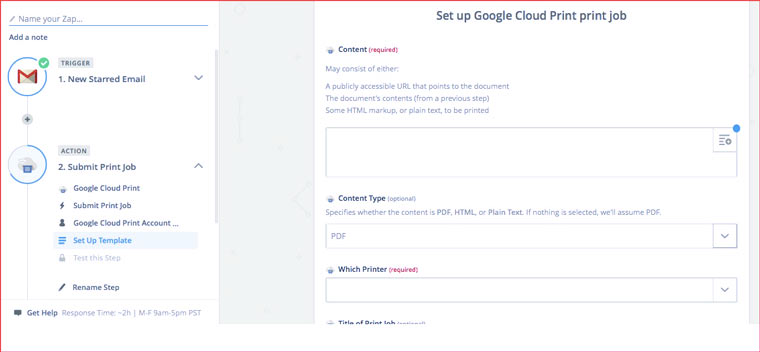
Google Cloud Print позволяет управлять своими принтерами из любой точки планеты, где есть интернет. C его помощью Zapier может автоматизировать процесс печати документов и установку настроек устройства.
Примеры Zap-ов:
Распечатывать отмеченные определенным образом письма из Gmail➜
Отправлять на электронную почту копии всех файлов, которые печатаются с помощью Google Cloud Print➜
Распечатывать все заметки из Evernote ➜
К слову, отправку факсов тоже можно автоматизировать в Zapier с помощью Phaxio.
Paypal
Еще сервис умеет работать с некоторыми платежными системами. Но из популярных в России пока есть только PayPal.
Примеры Zap-ов:
ЕСЛИ совершен новый платеж ТО добавить данные о нем в Google Таблицу➜
ЕСЛИ совершен новый платеж ТО создать событие в Google Календаре➜
ЕСЛИ товар оплатил новый покупатель ТО добавить его в лист рассылки MailChimp➜
Github
Zapier поможет отслеживать события в интересных вам репозиториях самым удобным способом, качественно архивировать информацию и вести статистику.
Примеры Zap-ов:
Формы
Еще можно создавать автоматизации с использованиям данных, которые вводят посетили на сайтах. Это возможно благодаря сервисам GravityForms, Wufoo, Google Формы и других.
Примеры Zap-ов:
ЕСЛИ введены новые данные в форму TypeForm ТО сохранить их в отдельный файл на Dropbox
➜
ЕСЛИ введены новые данные в форму TypeForm ТО отправить письмо с помощью Gmail
➜
ЕСЛИ введены новые данные в форму TypeForm ТО создать новый пост в блоге на WordPress
➜
Базы данных
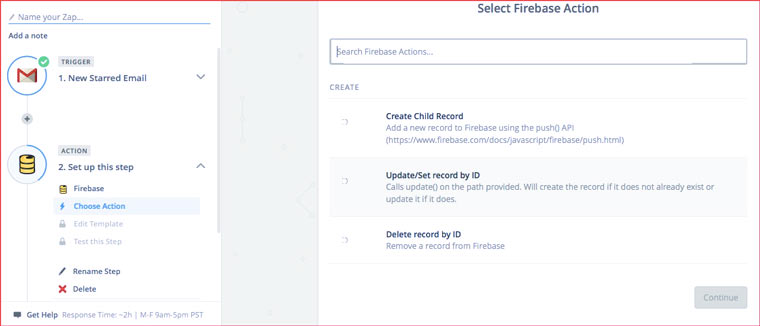
Zapier умеет даже извлекать/добавлять данные в MySQL, PostgreSQL, Firebase, MongoDB.
Примеры Zap-ов:
Создание поста на Facebook на основе строки из базы данных MySQL
➜
Добавление всех новых Google Контактов в базу MySQL
➜
Добавление записей о всех отписавшихся от рассылки в MailChimp в базу данных MySQL➜
Если вы не работали ни с какими из этих БД, но вам нужны подобные функции, то попробуйте базу Zapier Storage. Так будет проще.
Таймер
Если вам нужно подождать немного перед выполнением двух действий, то вам поможет инструмент Zapier Delay.
Примеры Zap-ов:
Zapier Push
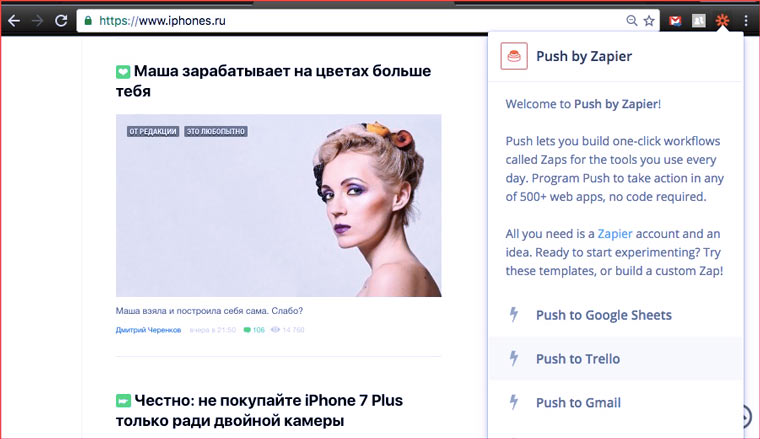
А этот интрумент представляет собой что-то вроде виртуальной кнопки, нажатие на которую запускает какое-либо действие. Например, для автоматической отправки SMS вам не обязательно указывать временной интервал или настраивать какой-либо триггер. Достаточно запустить отправку SMS (или любое другое действие) с помощью расширения для Chrome.
Zapier Code
Еще сервис умеет запускать код на Python или JavaScript. В качестве переменных можно использовать данные полученные разными приложениями: заголовки писем, ссылки из RSS, тексты заметок Evernote. Тысячи вариантов!
К сожалению, бесплатно можно создавать тольк 5 Zap-ов и некоторые приложения будут недоступны. Но за полторы тысячи рублей в месяц попадаешь в сказку. Неограниченное количество автоматизаций. Возможность создания многоступенчатых Zap-ов и премиум поддержка.
Пару слов о IFTTT
Если после абзаца выше внутренняя жаба у вас заквакала, то присмотритесь внимательнее к аналогу Zapier. К нему подключено в два раза меньше сервисов, но он бесплатен. И в отличие от Zapier, у него есть поддержка Skype, Fitbit и кучи устройств для «умного дома».
Что такое Zapier: краткий обзор и пример настройки интеграции
Рассказываем о сервисе Zapier. Как пользоваться этой системой, чем она отличается от аналогов, как автоматизирует бизнес и какие сервисы поддерживает — обо всем этом читайте в нашей статье.
Что такое Zapier
Множество рутинных бизнес-процессов укладывается в довольно простую схему. Сначала мы ждем, когда в одном из рабочих сервисов произойдет определенное событие: поступят лиды, придет сообщение и так далее. Затем мы совершаем действие на основе этого события: например, копируем поступившие лиды в другой сервис или отвечаем шаблоном на полученное сообщение.
Так вот, Zapier — это онлайн-платформа, с помощью которой вы можете автоматизировать простые бизнес-процессы. Система работает следующим образом. Как только в одном из сервисов происходит ожидаемое событие, она автоматически выполняет нужное действие в одном или нескольких других сервисах — в зависимости от настроек.
Чтобы наладить автоматизацию между двумя или большим количеством сервисов, нужно подключить их через Zapier и настроить сценарий взаимодействия. Другими словами — создать между ними интеграцию. А если событие и действие происходят в одном сервисе, его можно интегрировать с самим собой.
Процесс интеграции занимает всего несколько минут. Уметь программировать не нужно. Достаточно нажимать на подходящие кнопки. Интерфейс Zapier очень простой и не оставляет пользователя без подсказок.
Настроенные в Zapier сценарии называются запами (zaps). Вы можете создавать и использовать множество таких интеграций.
Автоматизации бизнеса с помощью Zapier: 5 примеров
Zapier позволяет автоматизировать работу с разными группами сервисов. Вот лишь некоторые из них.
Работа с Zapier: как пользоваться сервисом
Чтобы вам было проще разобраться, создадим с помощью Zapier интеграцию на примере Facebook и Google Sheets. В результате система будет копировать каждый лид из формы соцсети в отдельную строку таблицы.
Итак, регистрируемся на сайте Zapier и кликаем Make a Zap, чтобы попасть в меню с настройками интеграци.
Настраиваем событие
Вводим в поиске facebook и выбираем Facebook Lead Ads (рекламная форма фейсбука).
Выбираем событие New Lead (поступление нового лида).
Подключаем аккаунт Facebook и выдаем все запрошенные разрешения.
Выбираем бизнес-страницу и форму, через которую мы собираем лиды.
Кликаем Test Trigger, чтобы протестировать реакцию Zapier на событие.
Если в форме уже есть лиды, детали одного из них появятся на экране. Просто двигаемся дальше.
Настраиваем действие
Указываем Google Sheets в качестве второго сервиса. Сразу же выбираем действие, которое будет срабатывать после события. Поскольку мы хотим, чтобы после появления каждого лида в форме Zapier добавлял его в виде новой строки в Google Sheets, выбираем действие Create Spreadsheet Row (создать строку).
Подключаем аккаунт Google Sheets и выдаем все запрошенные системой разрешения.
Теперь указываем гугл-диск, таблицу и лист, в которые будут копироваться лиды. Ниже указываем, какие детали лида и в какие колонки будут попадать. Для этого кликаем по полям и выбираем из списка подходящие данные. Каждое поле соответствует колонке таблицы. Лишние поля оставляем пустыми.
Нажимаем Test & Continue, чтобы протестировать отправку первых данных и перейти к завершающему этапу.
Кликаем Turn on Zap, чтобы запустить передачу данных.
Примерно так переданные лиды будут отображаться в таблице Google Sheets.
На этом все. Zapier будет автоматически передавать лиды из Facebook в Google Sheets в соответствии с заданными параметрами. Если вы захотите создать интеграцию между другими сервисами, это можно сделать аналогичным образом.
Стоимость использования Zapier
Пользователям Zapier доступно несколько тарифных планов с разной стоимостью. Чем дороже подписка, тем больше интеграцией можно создавать и тем больше разных сервисов можно использовать. Кроме того, на дорогих тарифах интеграции срабатывают быстрее. Детальнее с ценами и доступностью функций в каждом плане можно ознакомиться на странице Plans на официальном сайте Zapier.
Плюсы и минусы Zapier
Преимущества. Главный плюс сервиса — простота и удобство использования. Человек без технических знаний может разобраться в Zapier без проблем. Другое важное преимущество, это поддержка более 3000 систем. Еще хочется отметить возможность создавать сложные интеграции с большим количеством сервисов.
Недостатки. Самый большой минус платформы заключается в том, что она не поддерживает множество сервисов, популярных в Украине, России и СНГ. Кроме того, у Zapier очень жесткие ограничения на бесплатном тарифе: не более 50 срабатываний интеграции в месяц и невозможность использовать многие популярные сервисы.
Популярные аналоги Zapier
Zapier — не единственный сервис в своем роде. Рассмотрим альтернативные средства автоматизации.
IFTTT
Один из старейших сервисов для создания интеграций, который часто рассматривают как замену Zapier. На самом деле сервисы кардинально отличаются: IFTTT ориентирован не на предпринимателей, а на широкую аудиторию пользователей. Поэтому он не поддерживает множество бизнес-сервисов.
С другой стороны, IFTTT может автоматизировать мобильные приложения и даже некоторые функции Android и iOS, с которыми не работают Zapier и другие интеграторы. К примеру, сервис может автоматически переводить смартфон в спящий режим.
Так что IFTTT лучше воспринимать не как замену, а как дополнение к бизнес-интегратору, рассчитанное на автоматизацию простых повседневных задач.
ApiX-Drive
Платформа ApiX-Drive — это уже полноценная альтернатива Zapier. Автоматизация процессов в обоих сервисах работает примерно одинаково: достаточно подключить к платформе нужные системы и настроить их взаимодействие. Все быстро и достаточно просто. Программистом быть не нужно.
Пока наш сервис поддерживает меньше систем, чем англоязычный аналог. Зато ApiX-Drive куда лучше подходит для работы с локальными сервисами, популярными на постсоветском пространстве. Среди них множество систем, с которыми Zapier несовместим. Например, маркетплейсы Rozetka и Prom, CRM «МойСклад», сервис рассылок TurboSMS, конструктор сайтов Tilda и платежная система Fondy. И это лишь несколько примеров.
К тому же у ApiX-Drive гораздо меньше ограничений при бесплатном использовании. Так, сервис позволяет создавать интеграции с любыми поддерживаемыми сервисами. Кроме того, пользователю доступно 100 срабатываний в месяц, что в два раза больше, чем предлагает бесплатный тариф Zapier. Что же касается платных тарифов, то они также рассчитаны на локальных пользователей и не так высоки, как в случае с американским Zapier.
Не забываем также, что пользователям ApiX-Drive доступна русская и украинская версии интерфейса и вы можете обратиться в двуязычную службу поддержки, работающую через чат, которая поможет решить любой возникший вопрос, вне зависимости от используемого вами тарифа. Вдобавок к этому есть и подробная русскоязычная справка по интеграциям.
Zapier и его аналоги: что выбрать для автоматизации рутины
Не спешите обращаться к программистам для создания интеграций между сервисами. Это не всегда правильно и выгодно. Есть ряд готовых решений, позволяющие организовать обмен данными между современными сервисами. Мы подготовили для вас обзор и сравнение характеристик наиболее популярных сервисов для создания пользовательских интеграций.
Вы отправляете письма или SMS вашим лидам в ответ на оставленные заявки? Или собираете входящие контакты в единую базу, например, в облачных Google-таблицах? А может, публикуете посты в корпоративном блоге и пересылаете все новые комментарии к ним в чат, который используется для общения с коллегами?
Может ли все вышеописанное происходить автоматически? Без проблем! Эти и многие другие сценарии настраиваются буквально в несколько кликов с помощью сервиса Zapier. Как? Рассказываем об этом в статье.
Zapier — это платформа, которая заставляет взаимодействовать веб-приложения друг с другом. С ее помощью можно настраивать ежемесячное, еженедельное или ежедневное выполнение процессов по схеме «Если случилось X, то нужно совершить Y» без какого-либо программирования. Эти взаимодействия носят названия «Zap-шаблонов».
Доступны и более тонкие настройки. Например, для ежедневных действий может быть указано конкретное время суток и установлен пропуск выходных.
С Albato вы свяжете CRM, аналитику, управление рекламой и мессенджеры самостоятельно за 5 минут. Необходимо только выбрать сервисы, указать события, которые нужно передавать и заполнить настройки. Русскоязычный саппорт помогает решать задачи любой сложности и «допиливает» функционал на лету.
Работает по принципу готового маркетплейса интеграций, который другие сервисы могут встраивать в свои личные кабинеты, расширяя этим собственный функционал.
Наиболее известный аналог Zapier — это IFTTT. При помощи карточек он позволяет объединять работу различных сервисов. Интегрируется с более чем 500 приложениями, в числе которых Instagram, Gmail, Google Drive, Twitch, Twitter и Telegram. Доступны приложения для Android и iOS. Из минусов — отсутствует возможность сделать цепочку из более чем 2-х приложений в одной карточке.
Умеет соединять все популярные облачные приложения для CRM, маркетинга, электронной коммерции, служб поддержки, платежей, веб-форм, совместной работы. А также Gmail, Google Drive, PayPal, соцсети и т. д.
Есть возможность не только настраивать цепочки последовательных действий, но и привязывать дополнительные действия к любому уровню цепочки. Минусы: высокая стоимость и отсутствие мобильных приложений.
Это, по сути, обычные таблицы (как Google Sheets или Excel). Но у них есть одна особенность: умение импортировать данные из любых источников. Работая с ними, не надо ничего перетаскивать, копировать, вставлять и т.д.
Плюсы: понятный интерфейс и автоматическое обновление данных по первоисточнику. Минус: количество интеграций пока что слишком мало.
Еще одно приложение, которое умеет автоматизировать рутину. Сортирует, фильтрует, изменяет данные под запрос и упаковывает так, как необходимо. В числе плюсов: доступная цена и кроссплатформенность. Минусы: бесплатная версия сильно ограничена (на ней нельзя организовать командную работу).
Обеспечивает прямой обмен данных между облачными приложениями и базами данных, двунаправленную синхронизацию, импорт/экспорт CSV, отображение данных из SaaS и баз данных по протоколу OData. Если вам хоть что-нибудь из этого понятно, то, скорее всего, вам этот сервис будет полезен.
Его главный плюс в том, что он максимально кроссплатформенный. Минус: придется долго разбираться во всех его возможностях.
Создает виртуальных агентов, которые умеют выполнять автоматизированные задачи в онлайне: парсят странички, отслеживают события и выполняют действия от имени пользователя. Агенты могут запускаться по графику или принимать события от других агентов, обрабатывать и передавать результат дальше по цепочке.
Плюс: возможность бесплатного доступа к большому количеству триггеров с гибкими настройками. Минус: придется разбираться в коде.
Приложение для автоматической синхронизации и бэкапа данных из различных облачных хранилищ. Поддерживает одностороннюю и зеркальную синхронизацию с возможностью выбирать фильтры для данных. Доступны платные и бесплатные тарифы.
Ведет учет данных, связывает разные отделы и автоматизирует рабочие процессы внутри больших компаний. Отвечает за безопасность всех процессов, поэтому идеально подходит, например, для медицинских учреждений. Не из дешевых.
Помогает ИТ-специалистам контролировать управление всем ПО, которое используется на предприятии. Дает возможность связывать коммерческие облачные приложения и внутренние системы для создания сложных и нестандартных рабочих процессов.
Для использования Zapier не нужно писать код самому или ждать, пока программисты найдут время заняться интеграцией. Настройка осуществляется достаточно быстро и просто. Все, что необходимо сделать пользователю, это:
В Zapier реализована структура, разбивающая сервисы по категориям: она очень облегчает выбор нужных приложений. Также есть раздел с подборками популярных запов, которые требуют лишь небольшой настройки под пользователя, сразу после чего будут готовы к использованию.
Платформа Zapier поддерживает более тысячи приложений, в том числе узкоспециализированных. Поэтому вариантов интеграций может быть миллионы. Наибольшей популярностью пользуется обмен данными с Gmail, Trello, Mailchimp, Google Drive, SalesForce, WordPress, Shopify, Agile CRM, Pay Pal, Magento. И это только верхушка айсберга.
Сервис проверяет триггеры в выбранных сервисах, и, если триггеры срабатывают, совершает указанное действие или серию действий. Можно настраивать последовательный трансфер данных в различные приложения. Предположим, вы добавляете информацию о клиенте в Google-таблицу, Zapier передает ее в список контактов UniSender, вносит в amoCRM и создает карточку в Trello.
Есть бесплатный тариф, однако его использование накладывает существенные ограничения. Например, бесплатно нельзя создавать больше 5-ти запов и совершать более 100 операций в месяц. Периодичность срабатывания запа также зависит от используемого плана. На тарифе Free она составляет 15 минут.
О возможности интеграции между собой различных программных продуктов стало известно не вчера. Правда, раньше она была доступна только тем пользователям, которые владели навыками программирования.
Основные преимущества Zapier мы перечислили выше. К минусам продукта можно отнести его высокую стоимость и недостаточный охват российских ИТ. В частности, в нем отсутствует возможность «подтянуть» к интеграциям «Облако Mail.ru» и «Яндекс.Диск». Кроме того, у компании нет серверов в России.
Эффективная работа команды опирается не только на знания и навыки каждого ее участника, но и на удобные инструменты для решения различных бизнес-задач. А какие сервисы помогают вам автоматизировать рутинные процессы? Какие из них самые удобные, и какие у них есть плюсы и минусы? Делитесь в комментариях.